Gebruikers in 3T vertegenwoordigen de medewerkers die het webportaal en/of de mobiele app gaan gebruiken. Om de 3T mobiele app te gebruiken, moet een gebruiker met app-toegang worden aangemaakt.
1. In de 3T-portal selecteert u Gebruikers in het navigatiemenu.
2. Klik op Gebruiker toevoegen.

3. In het dialoogvenster Gebruiker toevoegen dat verschijnt, selecteert u Mobiele app of Beide.
Selecteer Beide als je de medewerker toegang wilt geven tot zowel de mobiele app als het webportaal (als organisatiebeheerder).
4. Klik op Volgende.

5. Op de pagina Locatie wordt het geselecteerde land geërfd van het land van de organisatie, klik op Volgende.

6. Voer op de pagina Details de voornaam, achternaam, personeels-ID en e-mail van de gebruiker in.
Als je personeel al barcodes heeft voor hun personeels-ID, voeg deze code dan toe aan het veld Personeels-ID. Als je de scanfunctie niet gebruikt om in te loggen, raden we je aan om een unieke personeels-ID te maken die elk personeelslid gemakkelijk kan onthouden - ze moeten deze invoeren in de app om in te loggen.
De personeels-ID van een gebruiker kan niet worden gewijzigd als deze eenmaal is aangemaakt.
Het adres dat wordt ingevoerd in het veld Email moet geldig en uniek zijn, maar Email is alleen een verplicht veld als de gebruiker toegang heeft tot het webportaal.
7. Klik op Volgende.

8. Op de App-pagina wordt in het vak met de 4-cijferige pincode een pincode weergegeven. U kunt de PIN als standaard laten staan of hier een PIN naar keuze invoeren.
9. Gebruik de selectievakjes om de producten te selecteren waarvoor de gebruiker is opgeleid (in het onderstaande voorbeeld hebben we de producten voor Tristel Trio geselecteerd).
10. Klik op Gebruiker aanmaken om het proces te voltooien. Er verschijnt een bericht dat de gebruiker met succes is toegevoegd.